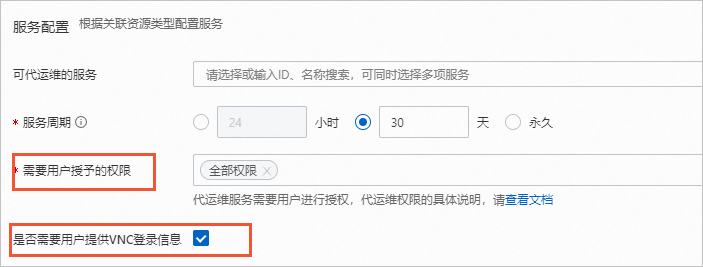服务商在为用户提供代运维服务,通过远程连接方式运维ECS实例时,如果通过Workbench远程连接ECS实例无法满足运维要求(例如,Windows实例下需要通过图形界面进行运维操作),则服务商可以通过VNC远程连接ECS实例,本文介绍服务商通过VNC远程连接ECS实例的详细操作。
创建代运维服务
此处介绍如何创建包含VNC远程连接功能的代运维服务。
创建服务实例
服务商创建上述服务后,需要用户在创建服务实例时设置VNC远程登录需要的信息,才能够使得服务商通过VNC远程登录运维ECS。本步骤说明了用户创建服务实例的过程,服务商可以通过以用户的身份创建服务实例来测试整条链路并设置VNC远程登录需要的相关信息。
打开代运维服务的服务实例部署链接。
在创建服务实例界面,配置参数。
在服务实例名称处,根据界面提示设置服务实例名称。
在运维对象处,选择阿里云资源。
说明若要使用VNC远程连接功能,此处必须选择阿里云资源。
在云资源地域处,选择地域。
在选择云资源处,选择云资源类型为ECS实例并选择需要运维的云资源名称。
在VNC登录凭证处,填写所选ECS实例的VNC密码、登录名和登录密码。
关于ECS实例的VNC密码、登录名和登录密码的详细信息,请参见自定义购买实例、通过密码认证登录Windows实例和使用VNC登录实例。
说明若您所选的多个ECS实例的VNC密码、登录名和登录密码相同,可选中统一配置VNC登录,同时填写相关信息。
在运维时间窗口处,设置可运维时间段。
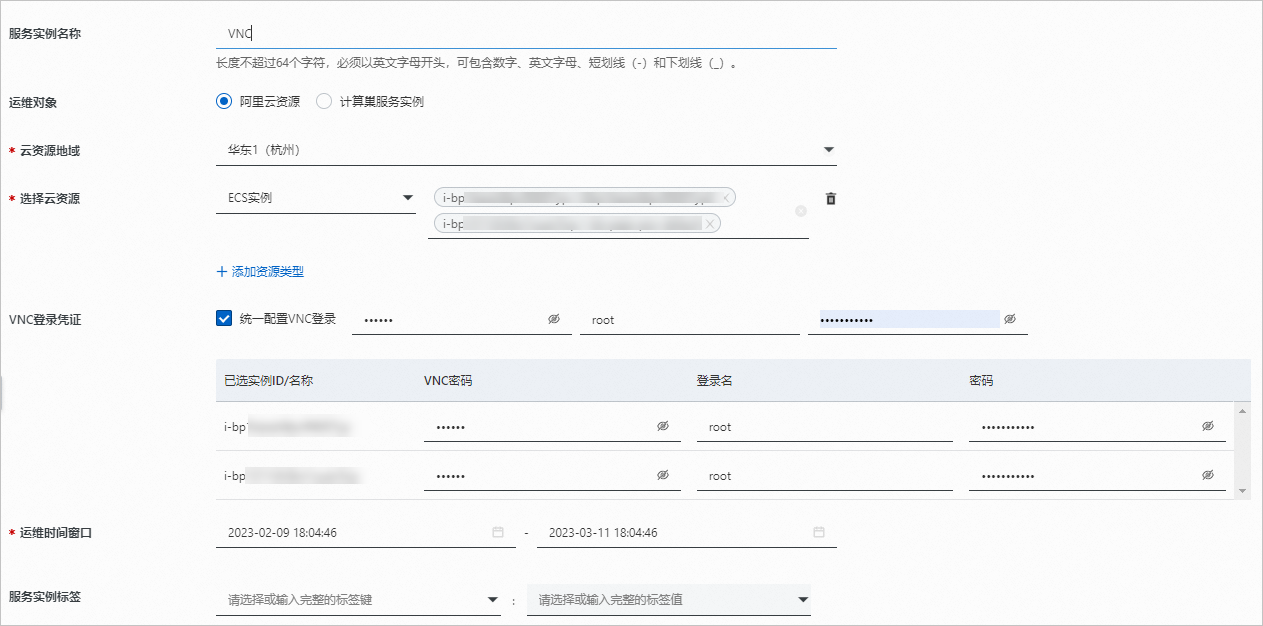
阅读并选中相关服务协议,然后单击创建。
使用VNC远程登录ECS实例
服务实例创建完成后,服务商可以使用VNC远程登录ECS实例并进行运维操作。
登录计算巢控制台。
在左侧导航栏中,单击服务实例管理,然后选择用户的服务实例。
单击代运维服务,找到您需要进行代运维的服务实例。
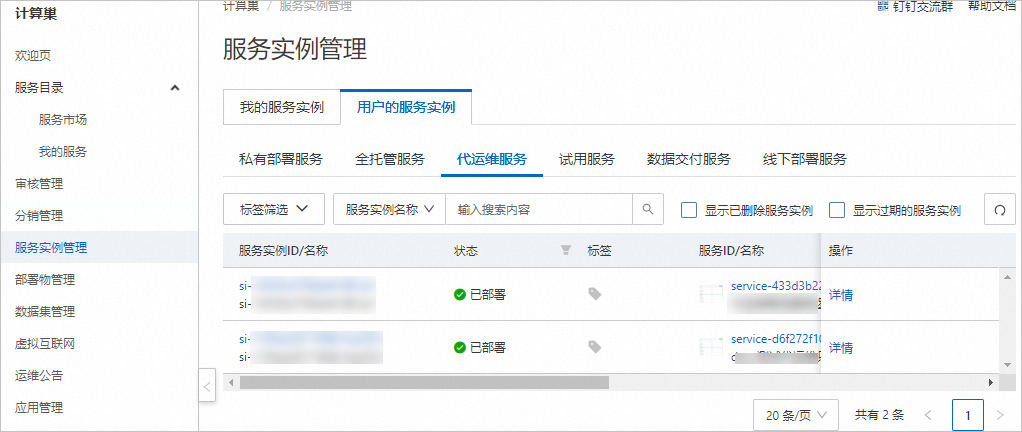
单击服务实例名称进入服务实例详情页,并单击资源页签。
选择您要运维的ECS实例资源,在操作列,单击远程连接。
在远程连接弹窗中,选择通过VNC远程连接实例并单击立即登录。
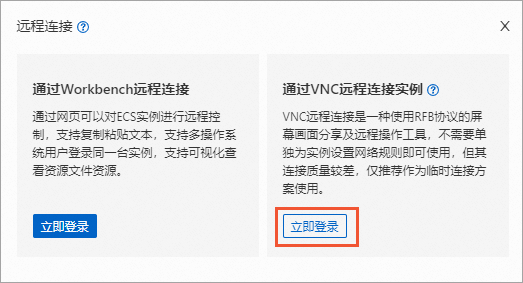
在VNC登录页面,登录和运维ECS实例。
Windows操作系统和Linux操作系统的登录和运维实例的方式不同,如下所示。
登录Windows实例
在VNC登录页面,单击CTRL+ALT+DELETE操作解锁登录页面。
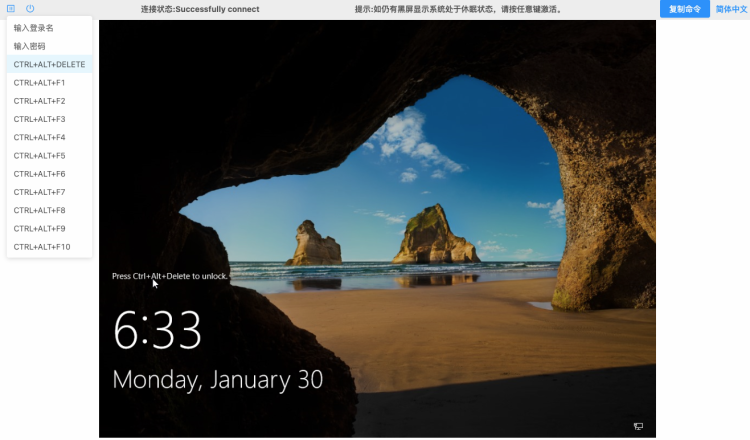
单击输入登录名和输入密码,会自动填入相应的登录名和密码并登录ECS实例。
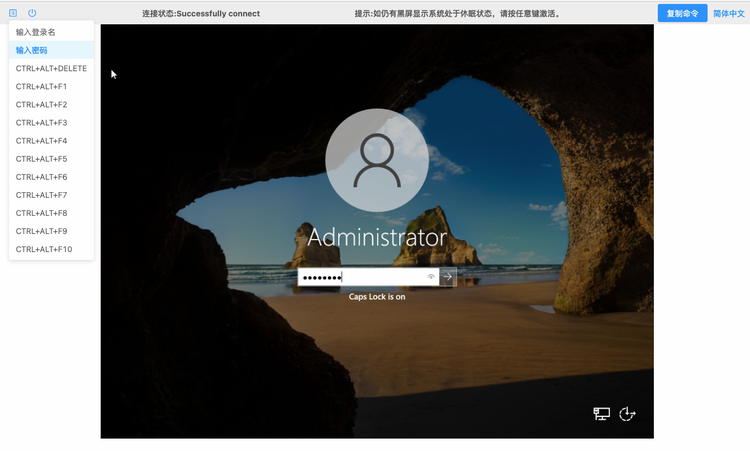
登录后在Windows图形界面中,进行需要的运维操作。
登录Linux实例
在VNC登录页面,分别单击输入登录名和输入密码,会自动填入相应的登录名和密码并登录ECS实例。
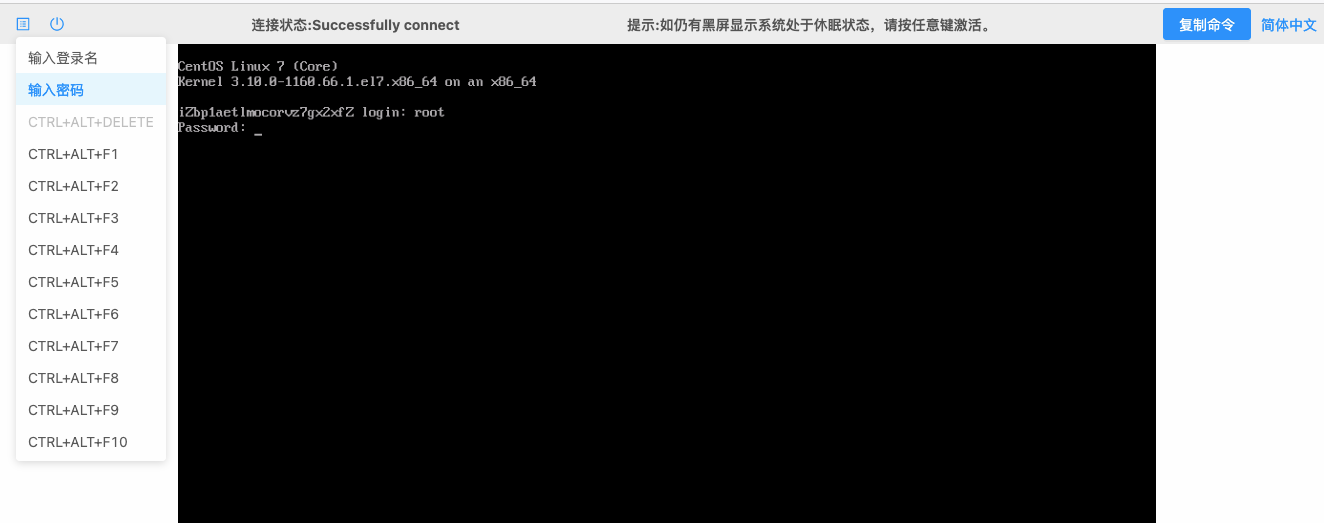
在操作系统的命令行中,进行需要的运维操作。
- 本页导读 (0)